Uppdaterad april 2024: Sluta få felmeddelanden och sakta ner ditt system med vårt optimeringsverktyg. Hämta den nu på denna länk
- Ladda ned och installera reparationsverktyget här.
- Låt den skanna din dator.
- Verktyget kommer då reparera din dator.
Du använder Outlook 2003, Outlook 2007, Outlook 2010 eller Outlook 2013 och du får följande fel vid sändning och mottagning: “Få ett rapporterat fel (0x80040600): okänt fel 0x80040600 (0x80040600)”.
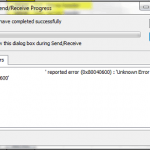
Outlook "0x80040600" -felet kan uppstå i vilken version av Outlook som helst och innebär vanligtvis att Outlook-arkivfilen (vanligtvis kallad "Outlook.pst") har skadats eller skadats på grund av strömskada, skadad hårddisk eller andra okända skäl. I så fall måste du reparera Outlook PST-filen med reparationsverktyget för Microsoft Outlook inkorg (Scanpst.exe).
Eftersom Outlook 0x80040600-felet är resultatet av en skadad eller skadad Outlook PST-fil inkluderar metoden för att korrigera detta fel att reparera Outlook Data (PST) -filen. Låt oss förklara metoderna mer detaljerat i följande avsnitt:
Metoder för att undvika fel 0x80040600
- Utför en regelbunden säkerhetskopiering av PST-filer. Detta är nödvändigt och användbart när du uppdaterar versionen eller återställer filen.
- När du misstänker att PST-filen är skadad först hand, leta efter eventuell åtgärd och undvik abrupt att stoppa ansökan så mycket som möjligt.
- Ta bort onödiga e-postmeddelanden och data överförda från PST-filer och mappar för att undvika problem med fulla minnesgränser.
- Kontrollera efter uppdateringar av antivirusprogrammet och använd endast autentiserad programvara.
- Stäng din MS Outlook-applikation, sedan kör någon annan applikation och undvik att stänga av systemet brått.
- Ändra lagringsgränserna för PST-filer i versioner som erbjuder den här funktionen, annars borde du inte överstiga 2 GB.
Reparera Outlook PST med reparationsverktyget för inkorgen
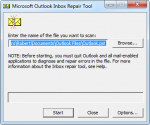
Inkommande e-postreparationsverktyg eller ScanPST.exe är ett gratis verktyg från Microsoft för sina användare som hjälper till att reparera PST-filer. För att göra detta måste du först hitta dina PST-filer. För att hitta det kan du följa processen nedan:
Steg 01: Hitta PST-filer
- Starta Microsoft Outlook
- Gå till Verktyg.
- Klicka på Kontoinställningar.
- Klicka nu på fliken "Datafiler".
- Kopiera eller notera nu platsen för dina PST-filer.
Uppdatering april 2024:
Du kan nu förhindra PC -problem genom att använda det här verktyget, till exempel att skydda dig mot filförlust och skadlig kod. Dessutom är det ett bra sätt att optimera din dator för maximal prestanda. Programmet åtgärdar vanligt förekommande fel som kan uppstå på Windows -system - utan behov av timmar med felsökning när du har den perfekta lösningen till hands:
- Steg 1: Ladda ner PC Repair & Optimizer Tool (Windows 10, 8, 7, XP, Vista - Microsoft Gold Certified).
- Steg 2: Klicka på "Starta Scan"För att hitta Windows-registerproblem som kan orsaka problem med datorn.
- Steg 3: Klicka på "Reparera allt"För att åtgärda alla problem.
Steg 02: Kör reparationsverktyget för inkorg / SCANPST.exe
- Stäng först din MS Outlook.
- Öppna SCANPST.exe.
- Ange nu platsen för dina PST-filer i fältet "Ange namnet på filen du vill skanna".
- Och klicka på “Start”.
Så snart reparationsprocessen är klar kan du använda din Outlook utan fel.
Nu är den största frågan var finns det här SCANPST.exe eller inbox reparationsverktyget?
Jag vet att de flesta av oss har ingen aning om var verktyget finns i vårt system. Och det är mycket viktigt att hitta dem om vi vill fixa Outlook 0x80040600-felet.
Starta om Outlook
Försök starta om Outlook eller systemet. Om du startar om Outlook eller om datorn inte löser problemet 0x80040600 följer du dessa steg.
Steg 1: Stäng Outlook-programmet medan det körs.
Steg 2: Gå till Start-menyn och skriv C: \ Programfiler \ Microsoft Office \ OfficeX \ scanpst.exe (ersätt X med din Outlook-version) i sökfältet.
Steg 3: Bläddra och välj den korrupta Outlook PST-filen du vill skanna. När du har valt filen, klicka på Start-knappen.
Steg 4: Om ett fel har hittats: Välj Spara skannad fil före reparation, ange en plats för att spara säkerhetskopieringsfilen och klicka sedan på Reparera.
https://answers.microsoft.com/en-us/msoffice/forum/all/receiving-reported-error-0x80040600-unknown-error/b9346ef3-baf1-4fd2-a335-912aeeec0bea
Expert Tips: Detta reparationsverktyg skannar arkiven och ersätter korrupta eller saknade filer om ingen av dessa metoder har fungerat. Det fungerar bra i de flesta fall där problemet beror på systemkorruption. Detta verktyg kommer också att optimera ditt system för att maximera prestanda. Den kan laddas ner av Klicka här

CCNA, Web Developer, PC Felsökare
Jag är en datorentusiast och en praktiserande IT-professionell. Jag har många års erfarenhet bakom mig i dataprogrammering, felsökning av hårdvara och reparation. Jag är specialiserad på webbutveckling och databasdesign. Jag har också en CCNA-certifiering för nätverksdesign och felsökning.

